「iPhoneから音が出ないようにする方法を知りたい」
「バイブレーションを切る方法が知りたい」
「音が出ないようにする方法と戻し方について知りたい」
この記事では、そんな希望を持っている人向けの内容を解説しています。「iPhoneから音が出ないようにする」といっても、方法によってはバイブレーションはONになったままだと困る・アラーム音も消したいなど、シチュエーションによって様々な希望がありますよね。
この記事を読めば、色んな希望に沿ったiPhoneの消音方法を知ることができますよ!
iPhoneから音が出ないようにする方法は色々ある!

「iPhoneから音が出ないようにしたい」と思った時、どんな方法を取れば良いと思いますか?
iPhoneの側面にあるサウンドオン/オフスイッチをオレンジ(赤)部分が見える状態にする、という人が多いのではないでしょうか。サウンドオン/オフスイッチのつまみを動かしてオレンジ(赤)ラインが見えるようにすると、サイレントモード(マナーモード・消音モード)になります。
サイレントモードにしておけば、着信音や通知音といった音は出なくなるでしょう。着信音や操作音を消したいと思っている人にとってこの方法で十分でしょう。しかし、バイブレーションやアラーム、イヤホン音量などを消したい人は、サイレントモードにしただけでは不十分。
サイレントモードで消音できるのは着信音と通知音・操作音のみです。そのため、バイブレーションやアラーム音なまで完璧に音を消したい人は個別で設定をおこなう必要があるのです。
会議中や電車内など、絶対にiPhoneの音を鳴らしたくない場面……。そんな時に役立つ知識を次項から詳しくお伝えいたします。
iPhoneから音が出ないようにする方法①モード設定

この項目では、サイレントモードやおやすみモード、機内モードなどを使ったiPhoneから音が出ないようにする設定方法についてご紹介します。
サイレントモード
サイレントモードにする方法は、前の項目で述べたとおりです。側面のスイッチをオレンジ(赤)色が見えるようにすればサイレントモードに設定できます。サイレントモードから着信モードに戻したい場合は、このオレンジ(赤)色が見えないようにスイッチを動かしましょう(画面側につまみを動かす)。
サイレントモードで消せるのは着信・通知・操作音のみ。なお、音楽や動画、ゲームなどはサイレントモードにすれば消えるものもあれば消えないものもあります。
おやすみモード
おやすみモードは、サイレントモードと同じく着信音・通知音・操作音が鳴らないモードです。就寝中に起こされたくない時などに使われます。おやすみモードにしていると、電話は不在着信(相手側には「プープー」という話し中と同じ音が流れます)となり、メール受信時の通知が届きません。
設定方法は以下のとおりです。
- コントロールセンター画面から操作
- 「設定」から操作
「コントロールセンター画面」から操作する場合は、画面を下から上にスワイプしましょう。すると、コントロールセンター画面が出現します。その画面にある「三日月マーク」をタップしたら設定完了です。
「設定」から操作する場合は、「設定」アプリを開いて「おやすみモード」をタップしましょう。おやすみモードをONにしたら完了です。時間指定もできます。
機内モード
「機内モード」に設定すると、電話やネット通信など全てがシャットアウトされます。
- コントロールセンター画面を開き、飛行機のマークをタップする
- 「設定」アプリを開き、「機内モード」をONにする
上記のうち、どちらか一方で設定しましょう。
シャッター音は消せない
また、シャッター音については盗撮を防止するため無音にはできません。「子供の寝顔を撮りたいからシャッター音を極小にしたい」ということであれば、本体下部分の右側にあるスピーカーを塞いでみてください。シャッター音が劇的に小さくなりますよ
モード設定を忘れて着信音が鳴ったら
万が一、サイレントモードやおやすみモード、機内モードにするのを忘れていて着信音が鳴ってしまったら……。会議中や電車内で響き渡る着信音。考えただけでゾッとしますよね。そんな時、すぐに着信音を消す方法があるのでご紹介いたします。
- 音量ボタン(+-ボタンのうちどちらか一方)を押す
- 右側にあるスリープボタン(電源ボタン)を押す
これだけですぐに着信音を消すことができます。この動作によって、電話をかけてきた側に何か通知が行くことはありませんので安心してくださいね。
また、スリープボタン(電源ボタン)を2回押せばかかってきた電話をすぐさま留守電に転送することが可能です。
iPhoneから音が出ないようにする方法②バイブレーション

テーブルの上にiPhoneを置いた状態で会議や仕事をしていたら、バイブレーションで振動が――。音量ボタン(+-ボタンどちらか一方)を押せばすぐに振動を止めることはできるものの、しんと静まり返った場所でバイブレーションを鳴らしてしまうのは避けたいですよね。
この項目では、iPhoneのバイブレーションをOFFにする方法ついて解説します。
バイブレーションをOFFにする手順
1.「設定」をタップ
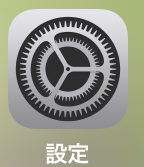
2.「サウンド」を開く
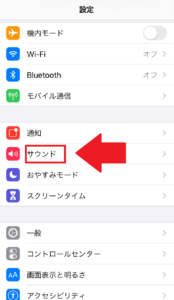
3.「バイブレーション」の項目にある「着信スイッチ選択時(着信音が鳴る状態)」「サイレントスイッチ選択時(サイレントモード状態)」をOFFにする
これでバイブレーションを消せますよ。
「着信モードの時だけバイブレーションありで」「サイレントモードの時だけバイブレーションなしで」など、好みに合わせてカスタマイズできるので大変便利です。
iPhoneから音が出ないようにする方法③アラーム

「いつもはアラームを鳴らす時刻だけど、今日だけは大切な会議があるからアラーム音を消しておきたい……」という時ってありますよね。この項目では、サイレントモードをONにしても鳴ってしまうアラーム音を消す方法についてご紹介いたします。バイブレーションのみを作動させる方法についても述べていますので参考にしてみてくださいね。
アラーム音を消す方法
1.「時計」を開く
2.「アラーム」のタブをタップ
3.左上の「編集」をタップする
4.音を消したいアラームを選ぶ
5.「サウンド」を選択
6.一番下にある「なし」を選ぶ
7.左上の「戻る」
8.右上の「保存」をタップして完了
これでアラーム音は鳴りません。
アラーム時のバイブレーションをOFFにする方法
1.アラーム音をOFFにする方法の1~5と一緒
2.「バイブレーション」をタップ
3.一番下にある「なし」を選択
4.左上の「サウンド」をタップ
5.左上の「戻る」をタップ
6.画面右上にある「保存」を押して完了
ここまでやれば、完全にアラーム音とバイブレーションを無音にできます。
iPhoneから音が出ないようにする方法④イヤホン
これまで紹介してきたのは、iPhoneのスピーカーから出る音を鳴らさないための方法です。この項目では、スピーカーではなくイヤホン(ヘッドフォン)から出る音を鳴らさない方法についてお伝えします。
iPhone本体のスピーカーから音が出ないようにしたことに安心して、イヤホンを使ってみたら大音量で音楽が流れて音漏れしてしまった……という事態を避けるため、イヤホンの音量設定についても確認しましょう。
音量ボタンで調節
有線・無線を問わずイヤホンやヘッドフォンを装着した状態で左側面にある音量ボタン(-ボタン)を押しましょう。
コントロールセンターで調節
イヤホン(もしくはヘッドフォン)を装着し、画面を下から上にスワイプします(iPhoneX以降の機種は右上から下にスワイプ)。コントロールセンターが表示されます。ヘッドフォンマークのついた部分で音量を調節しましょう。
コメント